电脑灯灯光程序调试
电脑灯灯光程序调试
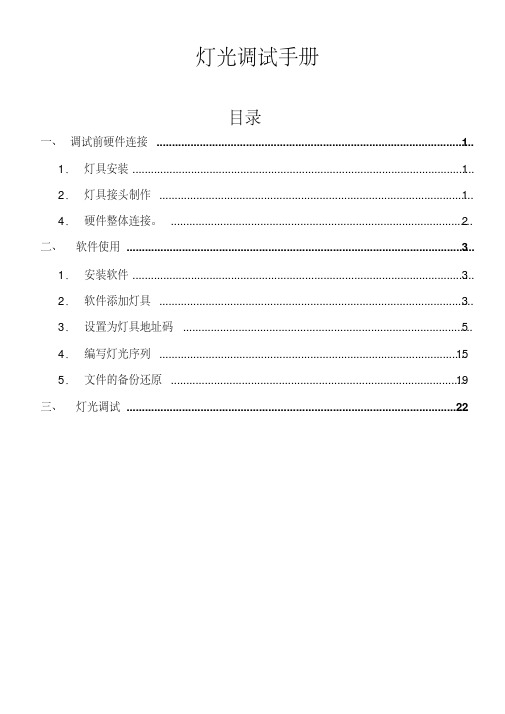
灯光调试手册目录1一、调试前硬件连接 .......................................................................................................1 1.灯具安装...............................................................................................................2.灯具接头制作 ......................................................................................................12 4.硬件整体连接。
..................................................................................................3二、软件使用 .................................................................................................................3 1.安装软件...............................................................................................................3 2.软件添加灯具 ......................................................................................................5 3.设置为灯具地址码 ..............................................................................................154.编写灯光序列 ....................................................................................................195.文件的备份还原 ................................................................................................22三、灯光调试 ...............................................................................................................一、调试前硬件连接1.灯具安装按图纸位置在室内安装好灯具。
3.灯光软件电脑灯控制使用说明
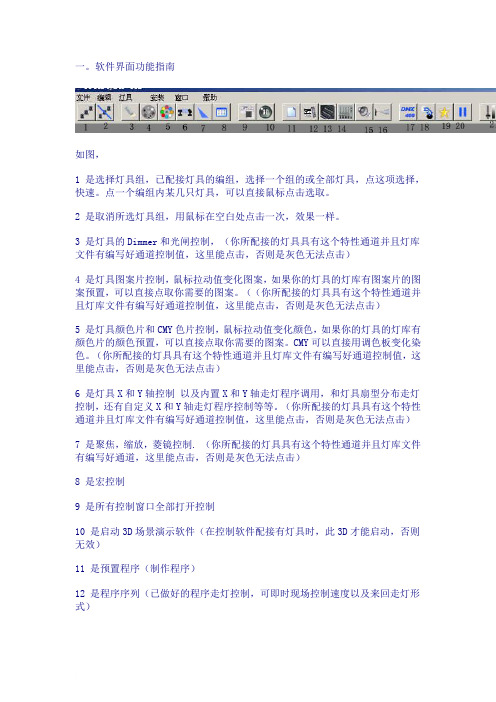
一。
软件界面功能指南如图,1 是选择灯具组,已配接灯具的编组,选择一个组的或全部灯具,点这项选择,快速。
点一个编组内某几只灯具,可以直接鼠标点击选取。
2 是取消所选灯具组,用鼠标在空白处点击一次,效果一样。
3 是灯具的Dimmer和光闸控制,(你所配接的灯具具有这个特性通道并且灯库文件有编写好通道控制值,这里能点击,否则是灰色无法点击)4 是灯具图案片控制,鼠标拉动值变化图案,如果你的灯具的灯库有图案片的图案预置,可以直接点取你需要的图案。
((你所配接的灯具具有这个特性通道并且灯库文件有编写好通道控制值,这里能点击,否则是灰色无法点击)5 是灯具颜色片和CMY色片控制,鼠标拉动值变化颜色,如果你的灯具的灯库有颜色片的颜色预置,可以直接点取你需要的图案。
CMY可以直接用调色板变化染色。
(你所配接的灯具具有这个特性通道并且灯库文件有编写好通道控制值,这里能点击,否则是灰色无法点击)6 是灯具X和Y轴控制以及内置X和Y轴走灯程序调用,和灯具扇型分布走灯控制,还有自定义X和Y轴走灯程序控制等等。
(你所配接的灯具具有这个特性通道并且灯库文件有编写好通道控制值,这里能点击,否则是灰色无法点击)7 是聚焦,缩放,菱镜控制. (你所配接的灯具具有这个特性通道并且灯库文件有编写好通道,这里能点击,否则是灰色无法点击)8 是宏控制9 是所有控制窗口全部打开控制10 是启动3D场景演示软件(在控制软件配接有灯具时,此3D才能启动,否则无效)11 是预置程序(制作程序)12 是程序序列(已做好的程序走灯控制,可即时现场控制速度以及来回走灯形式)13 是存取素材和现场素材点控(已做好的程序,可在此控制,但是是固定的光束位置图案以及颜色)14 是程序重放(集控控制 Dimeer推杆控制现场灯具亮度可将12程序序列的程序组合在这里控制)15 是声控声控灯光16 是烟机控制17 DMX400是内置硅路常规灯走灯程序控制(简单的硅路控制无需配接灯具可直接控制指定的通道)18 是全部暗场(所有控制输出关闭 DMX400除外)20 是全部暂停21 是输出总控.二。
灯光面板控制界面写程序

灯光面板控制界面写程序
1、在EDIT编辑区域,按EDITCHASE键(走灯程序编辑键),指示灯闪烁,表示处于走灯程序编辑状态。
2、选择CHASE走灯程序区域(A表示摇头灯、B表示ccp、C暂空)譬如编辑摇头灯的走灯程序选择A键点亮,其它以此类推。
同时选择1-16键之间的空余程序存储(如数字1没有程序,即可点亮)。
3、在选择SCANNER电脑灯键盘区域选择需要编程的摇头灯
(2/18~8/24为摇头灯、9/25为ccp灯、10/26~16/32暂空)。
4、按编辑区域的ADD键添加以上。
(点击一下ADD键即可)
5、通过穿梭轮设置走程序的时间和间隔,即灯控台显示屏上的TIME和CROSS左手边为调整横向的光标位置(x位置),右手边为纵向的光标位置(Y位置)。
6、调灯光效果:推杆区域的1是调摇头灯的横向位置、2是调摇头灯的纵向位置6推杆是自检(不要轻易推动)、7是调整颜色、9是自转、11是灯亮灯、12、13、14、15、16为效果灯效。
每推动一次推杆后都要按下ADD键添加每一次推杆步骤。
7、编程结束返回第一步结束,即与第一步进如编程同样操作结束编程并退出。
8、查看编程结果即在CHASE走程序区域点亮你保存在的数字键下的程序相对应的数字键如上面我第2步中我选择数字1,你相应的点亮1即可。
如何设置电脑的键盘灯光
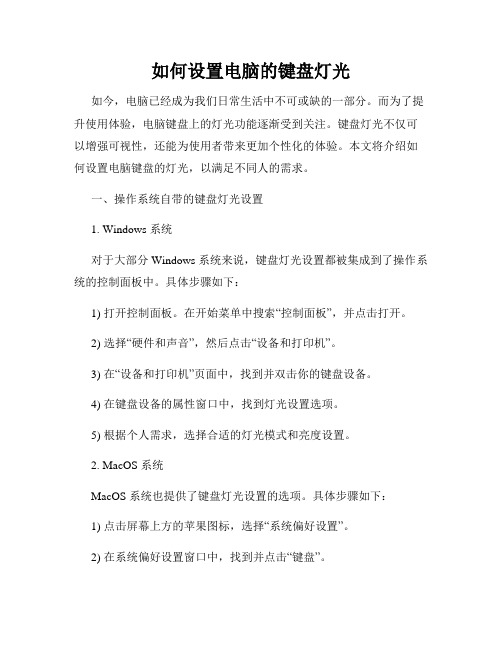
如何设置电脑的键盘灯光如今,电脑已经成为我们日常生活中不可或缺的一部分。
而为了提升使用体验,电脑键盘上的灯光功能逐渐受到关注。
键盘灯光不仅可以增强可视性,还能为使用者带来更加个性化的体验。
本文将介绍如何设置电脑键盘的灯光,以满足不同人的需求。
一、操作系统自带的键盘灯光设置1. Windows 系统对于大部分 Windows 系统来说,键盘灯光设置都被集成到了操作系统的控制面板中。
具体步骤如下:1) 打开控制面板。
在开始菜单中搜索“控制面板”,并点击打开。
2) 选择“硬件和声音”,然后点击“设备和打印机”。
3) 在“设备和打印机”页面中,找到并双击你的键盘设备。
4) 在键盘设备的属性窗口中,找到灯光设置选项。
5) 根据个人需求,选择合适的灯光模式和亮度设置。
2. MacOS 系统MacOS 系统也提供了键盘灯光设置的选项。
具体步骤如下:1) 点击屏幕上方的苹果图标,选择“系统偏好设置”。
2) 在系统偏好设置窗口中,找到并点击“键盘”。
3) 在键盘设置页面的右上角,点击“键盘”选项卡。
4) 根据个人需求,选择合适的灯光模式和亮度设置。
二、键盘驱动程序的专有设置除了操作系统自带的设置,有些键盘需要额外安装驱动程序,才能进行更为个性化的键盘灯光设置。
这些驱动程序可以在键盘的制造商网站上获得和下载。
1. Corsair iCUECorsair 是一个著名的键盘品牌,他们的iCUE 软件可以让你对键盘上的每个按键都进行灯光设置。
安装 iCUE 后,你可以自定义每个按键的颜色、动画效果等等。
只需按照网站提供的指南进行操作即可。
2. Razer SynapseRazer 是另一个知名的键盘品牌,他们的 Synapse 软件可以让你轻松自定义键盘灯光。
在 Synapse 中,你可以选择不同的灯光模式、调整灯光亮度以及设置特定的按键组合。
可在 Razer 官方网站上下载最新版本的 Synapse,并按照指引进行设置。
舞台灯光知识:灯光控制器的各种调试命令详解

舞台灯光知识:灯光控制器的各种调试命令详解灯光控制器是舞台灯光系统中非常重要的一部分,它通过对灯光的控制来实现舞台的视觉效果。
调试命令是在使用灯光控制器时必不可少的一环,下面详细介绍灯光控制器的各种调试命令。
1.亮度调节命令亮度调节命令是对舞台灯光亮度进行调整的命令。
这些命令可以使灯光的亮度增加或减少,从而达到预期的效果。
在调整灯光亮度时,通常需要注意的是灯光的覆盖范围和强度。
对于较大的演出场所,需要适当提高灯光亮度和强度;对于小型演出场所,则需要适当减弱灯光亮度和强度,以免影响观众视觉体验。
2.颜色调节命令颜色调节命令是对舞台灯光颜色进行调整的命令。
这些命令可以实现灯光颜色的改变和混合。
通过颜色调节命令,可以在演出中实现不同舞台效果的切换。
在使用颜色调节命令时,需要注意的是要将演出需要的颜色和灯光调整配合得恰到好处。
3.动态效果命令动态效果命令是对舞台灯光动态效果进行调整的命令。
这些命令可以实现灯光的移动、闪烁、转动等动态效果。
通过动态效果命令,可以为演出增加更加立体和生动的舞台效果。
在调整动态效果时,需要注意的是要控制好灯光的速度和轨迹,以便实现演出效果的完美呈现。
4.灯光控制命令灯光控制命令是对舞台灯光进行控制的命令。
这些命令可以实现灯光打开和关闭、组合和分解等操作。
通过灯光控制命令,可以实现舞台灯光的组合和配置,为演出增加多样的舞台效果。
在灯光控制时,需要注意的是要安排好灯光的数量和组合,以保证演出效果的完美呈现。
总之,灯光控制器的调试命令是舞台灯光系统中不可或缺的一部分。
通过合理使用这些命令,可以实现多样化的舞台效果,提高观众的视觉体验。
在调试灯光控制器时,需要根据演出的需要,选择合适的命令进行调试,以实现最佳的演出效果。
珠江灯光:PR-5000切片造型舞台电脑灯灯中文版说明书
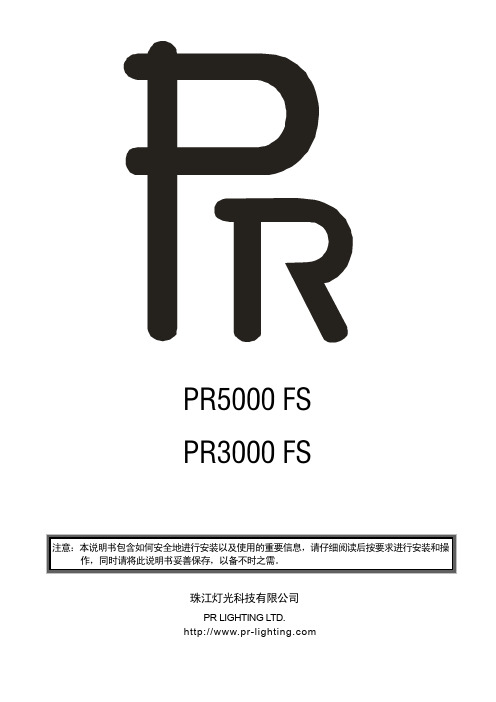
南”。
4/22
电源联结
电源线联结按如下方法: L(火线)=棕色线 E(地线)=黄/绿双色线 N(中线)=蓝色线
联接电源时请注意电源电压和频率须与灯具铭牌上所标注的电压和频率相符。当多台灯具同时使用时,建议每 台灯具的电源分别联接,这样可对每台灯具单独进行开 / 关控制。
风速调节模式 出厂灯具设置 (同时按下UP、DOWN 和ENTER 键进入下一级菜单)
颜色旋转
固定图案旋转
X 轴控制反向
Y 轴控制反向
XY 轴调转
DMX 模式 标准模式 DMX 模式 扩展模式 DMX 模式 精简模式 灯泡控制 控制通道控制 灯泡控制 DMX 信号控制 灯泡控制 电源控制 DMX 信号有故障时 设备关闭 DMX 信号有故障时 设备保持最后状态
重要:连接电源时必须将地线(黄/绿双色线)安全接地,电气安装必须符合所有相关标准。
控制信号的联结
灯具与控制器以及灯具与灯具之间的联接必须使用直径不小于0.5 mm 的两芯带屏蔽导线。请用3 芯或5 芯(随 机附带)XLR 插头/座联接灯具的 DMX512 输出/入口。XLR 插头/座与导线之间的联接如上图中的列表所示。 必须注意的是,联接时 XLR 插头/座的 3 芯或 5 芯不能与内壳相接触以及芯与芯之间亦不能相接触。除了上图中 列表所示的联接方式外,XLR 插头/座与 XLR 控制线不能以任何其他方式联接。本产品接收国际标准 DMX512 (1990)控制信号。
PR5000 FS PR3000 FS
注意:本说请仔细阅读后按要求进行安装和操 作,同时请将此说明书妥善保存,以备不时之需。
珠江灯光科技有限公司
DMX 512型号电脑灯控制器面板说明及编程说明
DMX-512编程说明打开电源1、打开电源后等候约5秒钟显示“101”,按着“program”键约3秒进入编程状态,相对应在数码屏的“program”指示灯会闪烁;2、按“bank”的上下键选择要编辑的程序号;3、选择要控制的灯号,按“scammers”下面的数字键;4、设置灯具的各功能的数据(即推动“scenes”下的推子到所需的位置);5、按一下“midi/add”键,跟着按一下“scenes”下的1键,板面所有的闪动几下,这样一个景就设置好了;6、选择要控制的灯号,按“scammers”下面的数字键,设置灯具的各功能的数据(即推动“scenes”下的推子到所需的位置),按一下“midi/add”键,跟着按一下“scenes”下的2…8键,每个程序可编8个景,编好后按着“program”键约3秒退出编程状态,程序会自动储存。
运行1、打开电源后等候约5秒数码屏显示“101”,按“bank”的上下键选择要运行的程序号;2、按一下“auto/del”键即会运行程序,调节“SPEED”和“FADE TIME”的推子可改变程序运行的速度和时间,在运行程序中可按“bank”的上下键改变要运行的程序,按一下“blackout”键会进入暂停状态。
删除1、打开电源后等候约5秒数码屏显示“101”,按着“program”键约3秒进入编程状态,相对应在数码屏的“program”指示灯会闪烁;2、按“bank”的上下键选择要删除的程序号;3、同时按着“auto/del”和“scenes”下的1键,板面所有的灯会闪动几下,证明已把第一个景删除了;同时按着“auto/del”和“scenes”下的2键,板面所有的灯会闪动几下,证明已把第二个景删除了,如此重复的做就可以把8个景删除掉了。
Chases编程CHASES编程就是可以把多个程序组合为一个程序,运行CHASES时会循环运行里面的程序1、在编好程序后,按着“program”键约3秒进入编程状态,相对应在数码屏的“program”指示灯会闪烁,选择你要编程的CHASES按一下,数码管会显示为1101或2101等;2、按“bank”的上下键选择要编进CHASES的程序号;3、按一下“midi/add”键,跟着按一下“scenes”下的1键,板面所有的灯会闪动几下;4、按一下“midi/add”键,跟着按一下“scenes”下的2健,板面所有的灯会闪动几下,这样重复的把这个程序里面已编辑的景贮存到CHASES里;5、再按“bank”的上下键选择另外一个要编进CHASES程序号;6、按一下“midi/add”键,跟着按一下“scenes”下的1键,板面所有的灯会闪动几下;7、按一下“midi/add”键,跟着按一下“scenes”下的2健,板面所有的灯会闪动几下,这样重复的把这个程序里面已编辑的景贮存到CHASES里;8、把你要编进CHASES的程序都编进去后按着“program”键约3秒退出编程状态,程序会自动储存。
MAX512灯控台快速入门(090525)
MAX512/384灯控台快速入门快速入门范例:设置电脑灯参数→场景+内置图形轨迹编辑→走灯编辑→运行走灯1。
设置电脑灯参数:例设置第一台电脑灯,电脑灯为16通道,X为1,Y为2。
按“PROGRAM”键→双击“FIXTURE”(A)键→按数字键 1 (灯号)→看显示屏→通过转动X/Y数据轮→修改为CH[16],X[01],Y[02]→按“PROGRAM”键退出,退出自动保存。
如需编辑其它灯号,如此类推(详细见说明书第12页)。
2。
场景+内置图形轨迹编辑:例编辑保存运行内置图形轨迹(画圆)的场景1。
按“FIXTURE”(A)键(灯亮)→按数字键 1 (选灯号)→电脑灯推光(做其它属性效果),通过转动X/Y数据轮选择灯光的位置1(形成一个场景)→按“PLAY”键(灯闪亮状态)→看显示屏→通过转动X/Y数据轮,修改图形发生器编号→修改为name=[01-circle.01 ](这里为--圆1)→按“speed/size”键(灯亮)通过转动X/Y数据轮修改图形的速度和尺寸→按“PROGRAM”键→按“SCENE”(A)键→按数字键 1 (保存号)→自动保存。
如编辑其它场景程序(详细见说明书第14页),图形轨迹(详细见说明书第19页)。
3。
走灯编辑:例编辑走灯1。
按“PROGRAM”键→按“CHASE”(A)→按数字键 1 (保存号)→按STEP +(◆)键(增加一步)→按数字键 1 (选灯号)→电脑灯推光(做其它属性效果),选择灯光的位置1 →按STEP +(◆)键(增加一步)→修改电脑灯属性效果,选择灯光的位置2→按“PROGRAM”键退出,退出自动保存。
如需编辑其它走灯程序,如此类推(详细见说明书第15页)。
4。
运行走灯:例运行走灯1。
按“CLEAR”键清除FIXTURE CHANNEL下六个功能运行区(闪烁)的程序(每按一个功能区按键须按一次“CLEAR”键清除)→按“CHASE”(A)→按数字键1→运行走灯1如需运行其它走灯(运行场景方法相同),如此类推(详细见说明书第17页)。
福田时代小卡之星3柴油版灯光说明书
福田时代小卡之星3柴油版灯光说明书柴油版灯光操作说明:
一、打开开关柜总电源,硅箱开关,电脑灯开关,三基色灯开关。
二、打开操作台上电脑灯控制台、舞台灯光控制台、换色器控制台。
三、电脑灯程序运行操作:
1.按【EDIT/RUN】键,使该对应LED灯熄灯
2.按数字键(PI-Pl2),选择程序(场)编号,使之运行,若该程序(场)未被编辑,则按此键号时对应的LED灯不亮。
3.调节【SPEED】及【CROSS】电位器,改变场景与场景之间的停留时间及场景渐变运行速度,若【SPEED】或【CROSS】电位器处于下部分AUTO区域,则自动运行已编辑好的场景停留及场景过渡时间。
4.按【CROSSMODE】键,可转换运行模式,
5.若想执行手动或自动混合运行程序,则可按下述步骤设定运行。
A首先释放通道:按【CHANNELS】键,再按(P1-P8)键,(或按
【SHIFT】,再按PCH9-PCH16),释放对应通道,把F变成О最后再按【CHANNELS】键,记忆退出。
(F:代表对应通道,在程序运行中不接收手动数据受已编程序控制。
O;代表对应通道在程序运行中,已不再受程序控制,接受手动推子数据。
)
B选出要运行释放通道的灯:按【MANUAL】键,再按(P1-P12)键,选出要执行手动控制的灯号,随机推出相应已释放好的﹑电位器推子,执行+自动混合运行程序,按【MANUAL】退出手动选择。
6.按【BLACK】可使=运行程序(场)做暂停、启动选择,对应键LED灯亮
时为暂停输出,LED灯灭时则输出运行正常。
FreeStyler 灯光软件使用说明书.
FreeStyler V3.5软件使用说明****科技有限公司二〇一五年十一月二十三日一、首次使用FreeStyler软件FreeStyler V3.5 已集成MCSWE USB-DMX512驱动,V3.5.0以上版本不需要安装插件,安装FreeStyler 后,选择输出接口、设置刷新率,就可以使用了。
首次使用需要设置输出DMX数据的硬件(只需设置一次即可),设置如下图所示:1、设置→软件与硬件设置→硬件接口设置→控制器, 选择“MCSWEUSB-DMX”接口。
2、点”高级”→输出刷新率,设置为25毫秒(不要使用默认的,50毫秒的DMX刷新率太低了,25毫秒才是40帧/秒)。
3、点”保存”退出即可开始使用FreeStyler。
当您设置好DMX 接口,USB 线连已经和M-132 USB-DMX BOX 连接好时,启动FreeStyler软件后,控制器的绿色LED 灯会闪烁,说明软件识别到接口,并且有数据发送到USB-DMX 控制盒上了,现在有DMX 信号可以输出。
二、软件界面功能指南如上图:1 选择灯具组,已配接灯具的群组,选择一个组的或全部灯具,点这项选择,快速。
点一个群组内某几只灯具,可以直接鼠标点击选取。
2 取消所选灯具组,用鼠标在空白处点击一次,效果一样。
3 灯具的调光和光闸控制。
4 灯具图案片控制,鼠标拉动值变化图案,如果你的灯具的灯库有图案片的图案预置,可以直接点取你需要的图案。
5 灯具颜色片和CMY色片控制,鼠标拉动值变化颜色,如果你的灯具的灯库有颜色片的颜色预置,可以直接点取你需要的图案。
CMY可以直接用调色板变化染色。
6 灯具X 和Y 轴控制以及内置X 和Y轴走灯程序调用,和灯具扇型分布走灯控制,还有自定义X 和Y 轴走灯程序控制等。
7 聚焦、缩放、菱镜控制8 宏控制9 所有控制窗口全部打开控制10 启动3D场景演示软件11 预置程序12 程序序列13 存取素材和现场素材点控14 程序重放(调光控制现场灯具亮度)15 声控灯光16 烟机控制17 内置硅路常规灯走灯程序控制18 全部暗场20 全部暂停21 输出总控三、灯具配接点击“设置”->“增加/移除灯具”,在跳出的窗口,左边选定要配接的灯具(这里添加4 台Martin的Mac500),选定后按“”,弹出小窗口,分别有“放置在第几行”,“增加灯具数量”,“自动分配地址码”,“自动创建群组”等4 个选项,点击”添加”,在窗口右边就会出现你所配接的灯具,以及分配的地址码。
- 1、下载文档前请自行甄别文档内容的完整性,平台不提供额外的编辑、内容补充、找答案等附加服务。
- 2、"仅部分预览"的文档,不可在线预览部分如存在完整性等问题,可反馈申请退款(可完整预览的文档不适用该条件!)。
- 3、如文档侵犯您的权益,请联系客服反馈,我们会尽快为您处理(人工客服工作时间:9:00-18:30)。
灯光调试手册目录1一、调试前硬件连接 .......................................................................................................1 1.灯具安装...............................................................................................................2.灯具接头制作 ......................................................................................................12 4.硬件整体连接。
..................................................................................................3二、软件使用 .................................................................................................................3 1.安装软件...............................................................................................................3 2.软件添加灯具 ......................................................................................................5 3.设置为灯具地址码 ..............................................................................................154.编写灯光序列 ....................................................................................................195.文件的备份还原 ................................................................................................22三、灯光调试 ...............................................................................................................一、调试前硬件连接1.灯具安装按图纸位置在室内安装好灯具。
2.灯具接头制作按图为灯具珠江-pr8200制作3芯的卡侬头。
3.RS232线制作制作灯控电脑与总控电脑之间连接的RS232连接线。
即按脚位制作一根两边都为母头的RS232的连接线。
总控电脑串口直接连接到灯控电脑串口,接线时须注意2、3脚反接。
4.硬件整体连接。
按图把控制卡、电脑、灯具连接起来。
珠江-pr8200电脑灯终端负载接线。
电脑灯 1 DMX in DMX out 电脑灯 2DMX in DMX out电源电源控制卡灯控计算机总控计算机终端负载RS232 Usb 信号放大器珠江-pr8200多台灯具信号连接,并联数量最多是32台(地址一样)。
当第一台灯具不接控制器,则为主从控制的连接模式,把第一台灯具设置为主机。
具体操作见说明书。
玛田控制卡USB线信号放大器二、软件使用1.安装软件打开安装程序,安装软件,安装驱动程序,插上加密狗。
2.软件添加灯具按灯具的使用情况在软件上添加灯具。
打开运行程序Martin LihgtJockey2,如下图所示:单击【Setup】,选定【Fixture Configuration】选项进入配置灯光界面,单击【Generic】,选择【DMX Dimmer】,在下拉菜单中选择所需要灯具(具体看灯具说明书,通道数选用大于或等于实际通道数),点击【Add Fixture】,在对话框中填入灯具的数量及起始位置,点击【ok】确定。
数量起始位置3.设置为灯具地址码软件地址码设置,硬件地址码设置,拉动调节器测试灯具。
给特效灯计算地址码,选定DMX Link中的【1】按钮(与我们在上面的起始位置的地址码要一致),选定所需的灯具(注:可用快捷键一次性给所要的地址码计算。
用法:如下图中,有十个灯,用鼠标左键单击10,再按Shift键。
再单击1),单击【Calculate Address】,弹出对话框后单击【Find Address】,此时已把特效灯的地址计算出,点击【ok】即可。
灯具硬件地址要和软件设置地址一致。
拨码设置地址:每一下沉键有其对应地址号值。
从左至右,号码值是两倍关系,灯具地址号是接通开关代表值的总和。
例如:开关1和7接通,地址是1+64=65。
设定地址号应从高位往低位进行,否则无效。
设置地址还可以在灯具上面的控制板设置,下面是珠江-pr8200的设置方法。
特效灯光设备的通道数决定了地址的编辑,灯具的地址>=头一盏的地址+通道数。
如公司用的奥特斯007灯具的通道数为6个,第一盏灯具地址为1,第二盏灯具地址为>=7;珠江PR-8500灯具的通道数为11个,第一盏灯具地址为1,第二盏灯具地址为>=12。
110给特效灯排列到软件空白区域,点击【Save】按钮,弹出对话框后单击【ok】,再弹出对话框,点击【Auto Place All】,再弹出对话框单击【ok】,灯具就自动排列好。
(64位操作系统的软件是点击【save】按钮,弹出对话框后单击【yes】,弹出对话框,点击【ok】,然后再点击屏幕右下方的【close】按钮,出来对话框点击【auto place all】,点击弹出对话框的【yes】,再点击弹出对话框的【ok】,灯具就自动排列好。
)灯具就自动排列好后如需重新排列,可以在空白区域右键点击出菜单后选定【Icons】下的【Move All】即可随意拖动到任意位置。
移动结束之后再次选择【Icons】下的【Move All】即可锁定位置。
选择几个灯具之后点击右键选择【Fixture icon\Align Icon】可以进行对齐。
更改灯具属性,选定灯具后(红色为选定),单击右键,菜单中选择【Define Fixture Profile】,弹出对话框即可更改灯具通道的属性,如下图把第一通道改成了红色,修改完成后点击【ok】。
至此灯具的配置已完成。
要复制灯具的频道和名称时,点击【Setup】,打开【Fixture Configuration】对话框,选择要复制信息的灯具,点击右键选择【Copy form Fixture】。
然后选择复制来源的灯具,点击一直点击【ok】。
选定要调节的灯具,单击工具栏红色圆框里的按钮,弹出对话框即可随意拉动进度条对灯具进行控制。
(也可以同时时行多个同类型灯具一起调节,选定要调节的同类型灯具,都变为红色,再点红色圆框的按钮,但几个灯的调节结果都是一样的)注:对话框下方要选择为【Fade】。
在空白处点击右键选择【Icons】【Show Programmed Fixtures】,可以显示灯具的状态蓝色和绿色表示本序列内受控的灯,蓝色表示此步通道都为off,绿色是此步有通道受控。
6、如果要控制灯具无反应,重点检查下【Setup】菜单底下的【Hardware Setup】看USB Interface 1里面的Port A 和Port B 是否有显示控制卡的相关地址信息。
如果不正常,检查控制卡是否插上及驱动是否安装正确以及加密狗是否插上。
注意:下图是没接控制卡的画面,是不能控制灯光的。
4.编写灯光序列可以先一个从左到右顺序灯光变化的测试序列。
根据现场需求编写灯光序列,编写好第一个序列后按添加序列进行添加(如图中的2:2,前一个表示当前正在编辑的步数,后一个表示总的编辑步数),编辑好后按播放序列进行播放,如正常即可看到灯光的变化效果。
编辑过程中随时可以点击保存序列,第一次按另存为新序列。
编写好灯光序列后,在序列列表对话框中选定要添加到场景的序列,右键菜单中单击【Add Sequence To Cue 】,在CUE 对话框里即出现该序列,如下图所示。
添加序列播放序列上下序列另存为新序列保存序列另存场景为表演,点击Cue右侧保存按钮,在对话框中单击【Save as Cue#】,输入所需名字即可,完成后可以在打开按钮中打开,即可看到有表演文件在列表中。
在列表中选择场景点击右键选择【load cue】,完成加载场景。
开始播放按钮停止播放按钮下一个序列5.文件的备份还原因Martin LihgtJockey2软件关闭后再打开会出现上次编辑的画面,所以要建一个新的文件得在画面上把前一个的文件删除。
1:单击【Setup】,选定【Fixture Configuration】,选定所有灯具。
单击绿色框【Remove Selected Fixtrue】后,弹出对话框,选择【OK】,再单击绿色框【Save】。
最后点绿色框【Close】既可。
打开【system】【User Libraries】对话框。
点击保存按钮,然后点击【Create Backup File】,选择保存路径,输入文件名点击保存,完成文件备份。
2.打开【system】【User Libraries】对话框。
点击【Restore Library】,点击【ok】然后选择还原文件保存路径选择文件,点击【Restore Library】,然后软件重新启动加载,完成还原。
三、灯光调试1.使用总控电脑控制灯光打开软件安装目录下的LJ-RS232程序,点击【setup】【rs-232 settings】。
选择正确的串口(可以逐个尝试),波特率选择9600点击【ok】,观察连接状态。
连接状态注、为了保证灯光程序的正常运行,电脑需启动串口控制程序,并对串口进行相关设置。
总控电脑串口直接连接到灯控电脑串口,接线时须注意2、3脚反接。
把LJ-RS232程序和Martin LihgtJockey2的快捷方式添加到开始菜单的启动文件夹里面,让它们开机启动。
